در مقالات پیشین وبلاگ لیموهاست، آموزش نصب نود جی اس در ویندوز را تقدیمتان کردیم؛ حالا میخواهیم چگونگی این کار در سیستمعامل متنباز لینوکس را یاد بدهیم.
این کار هم از دو روش قابل انجام است و با خواندن این مقاله، نحوۀ نصب node.js در لینوکس با هر دو روش را خواهید آموخت.
نحوه نصب نود جی اس در لینوکس
همانطور که میدانید، لینوکس متنباز است و به همین خاطر، تفاوتهای بنیادینی با سیستمعامل ویندوز که محصول مایکروسافت است و سیستمعامل مک که محصول اپل است، دارد.
فارغ از تمام این تفاوتها، از دو روش میتوانید ابزار کاربردی نود جی اس را روی آن نصب کنید که یکی از طریق مخزن رسمی اوبونتو است و دیگری از طریق مخزن NodeSource.
برویم سراغ روش اول، یعنی نصب از طریق مخزن رسمی اوبونتو.

یک راهکار عالی برای توسعهدهندهها و برنامهنویسان
شروع قیمت از
۳۸۹ هزار تومان (ماهانه)
روش اول: نصب نود جی اس از طریق مخزن رسمی اوبونتو
برای اینکه بهراحتی بتوانید از لینوکس استفاده کنید، باید کار کردن با خط فرمان یا همان Command Line را بلد باشید.
اوبونتو یکی از توزیعهای شناختهشدۀ این سیستمعامل است که ابزار بهدردبخور Node.js را درون مخزنش دارد. ابزاری که میتوانید با وارد کردن چند دستور در خط فرمان، بهسادگی آن را روی دستگاه خود نصب کنید.
مطابق مراحل زیر پیش بروید تا بتوانید نصب Node.js در لینوکس را از طریق مخزن اوبنتو انجام دهید.
| پیشنهاد خواندنی: آموزش نصب node.js در ویندوز |
۱) نصب ابزار Curl command line
قبل از اینکه برای نصب Node.js اقدام کنید، باید مطمئن شوید Curl Command Line را روی دستگاه خود نصب دارید. البته که نصب آن هم آسان است و با وارد کردن دستور زیر انجام خواهد گرفت:
sudo apt install curl
ممکن است بعد از وارد کردن این دستور، درخواستی مبنیبر ارائۀ پسورد سیستم را ببینید. بعد از وارد کردن پسورد، فرایند نصب باید قاعدتاً آغاز شود.
۲) نصب Node.js
در مرحلۀ بعدی، باید دستور نصب Node.js را در Command Line وارد کنید. میتوانید دستور لازم را از صفحۀ رسمی مخزن اوبونتو دریافت کنید.
نکتۀ مهم: نسخههای مختلف نود جی اس، نیازمند دستورات متفاوتی برای نصب هستند. هنگام دریافت دستور از صفحۀ مخزن رسمی اوبنتو، دقت کنید که دستور درست را متناسب با ورژنی که میخواهید نصب کنید بردارید.
در این آموزش، ما از دستورات زیر استفاده میکنیم که برای نصب Node.js v14.x. کاربرد دارند.
curl -fsSl https://deb.nodesource.com/setup_14.x | sudo -E bash –
sudo apt-get install -y nodejs
از آنجایی که curl command line قبلاً نصبشده است، کافی است خط اول را کپی کرده و در ترمینال پیست کنید تا فرایند نصب آغاز شود.
curl command فرایند نصب را آغاز خواهد کرد، سیستم را بهروزرسانی میکند و علاوهبر اینها، تمام کتابخانههای لازم برای نصب Node.js را دانلود خواهد کرد تا ملزومات نصب Node.js روی لینوکس فراهم شود.
بعد از دانلود تمام کتابخانهها و دیگر ملزومات Node.js روی دستگاه، با استفاده از یک دستور نهایی، میتوان فرایند نصب Node.js و npm را به اتمام رساند.
دستور زیر را بنویسید تا کار تمام شود:
sudo apt-get install -y nodejs
اگر همۀ این اقدامت را بهترتیب و درست انجام دهید، نود جی اس هم بهدرستی روی سیستمتان نصب خواهد شد. بعد از پایان فرایند، میتوانید با دستور Clear تمام نوشتههای قبلی را از ترمینال حذف کنید.
| پیشنهاد خواندنی: نود جی اس (Node.js) چیست؟ |
۳) بررسی درستی نصب Node.js در توزیع اوبونتو لینوکس
بعد از اینکه فرایند نصب به اتمام رسید، برای اینکه مطمئن شوید همهچیز آنطور که باید پیش رفته است، میتوانید از دو دستور سادۀ لینوکس کمک بگیرید.
برای بررسی نسخۀ Node.js نصبشده دستور زیر را بنویسید:
node --version
برای چک کردن نسخۀ npm هم دستور زیر به کارتان میآید:
npm --version
۴) نصب نود جی اس بدون نیاز به Curl command line
بالاتر گفتیم که برای نصب Node.js در لینوکس از طریق مخزن رسمی اوبونتو، باید ابزاری موسوم به Curl command line را روی دستگاه خود نصب کنید؛ البته امکان پیشبرد امور در این زمینه، بدون استفاده از این ابزار هم وجود دارد.
با فشردن ۳ کلید Ctrl + Alt + T بهصورت همزمان، ترمینال لینوکس را باز کنید؛ سپس از دستور زیر برای نصب نود جی اس کمک بگیرید:
sudo apt install nodejs
بعد از نصب این ابزار، درستی نصب و نسخۀ نصبشده را بهکمک یکی از دو دستور زیر بررسی کنید:
node -v
node --version
از آنجایی که بهتر است Node Package Manger (همان NPM) را هم همراه با نود جی اس نصب کنید، دستور زیر را هم در ترمینال وارد کنید:
sudo apt install npm
بعد برای بررسی درستی نصب و نسخۀ نصبشدۀ Node Package Manager، سراغ یکی از دو دستور زیر بروید:
npm -v
npm --version
حالا هم NPM و هم Node.js را با موفقیت نصب کردهاید و همهچیز برای بهرهبرداری از این ابزار مفید و کاربردی آماده است.
موافقید برویم سراغ روش دوم نصب node.js در لینوکس؟
| پیشنهاد خواندنی: سیستم عامل لینوکس چیست و چه کاربردهایی دارد؟ |
روش دوم: نصب nodejs از طریق مخزن NodeSource
NodeSource نام یکی از مخازن مشهور لینوکس است که میتوانید برای نصب آخرین ورژن نود جی اس از آن استفاده کنید. باز هم لازم است مطابق مراحلی که در ادامه میبینید پیش بروید تا نصب از این روش بهدرستی انجام بگیرد.
- با فشردن همزمان کلیدهای Ctrl ،Alt و T روی کیبورد، ترمینال لینوکس را باز کرده و دستور زیر را وارد کنید:
sudo apt-get update
sudo apt-get upgrade
- با نوشتن دستور زیر، کتابخانۀ نرمافزارهای Python را نصب کنید:
sudo apt-get install python-software-properties
- از دستور زیر استفاده کنید تا js PPA روی سیستم نصب شود:
curl -sL https://deb.nodesource.com/setup_14.x | sudo -E bash -
- حالا با استفاده از دستور زیر، نود جی اس و NPM را به توزیع اوبونتو سیستم خود بیفزایید:
sudo apt-get install nodejs
- اینجا فرایند نصب به اتمام رسیده است و میتوانید برای بررسی نسخههای نود جی اس و NPM از دستورات زیر کمک بگیرید:
node -v
node --version
npm -v
npm --version
این هم از چگونگی نصب node.js در لینوکس با استفاده از مخزن NodeSource. حالا که هر دو روش را یاد گرفتید. وقت آن است که مقاله را به پایان ببریم.
نصب node.js در لینوکس بسیار ساده است!
همانطور که دیدید، هر دو روشی که برای نصب node.js در سیستمعامل متنباز لینوکس کاربرد دارند، بسیار ساده هستند. فقط کافی است چند دستور ساده را وارد کنید تا کار تمام شود و بتوانید از امکانات این ابزار خارقالعاده روی دستگاه خود بهره ببرید.
امیدواریم توانسته باشیم آموزشی ساده و شفاف تقدیمتان کنیم تا کارتان به بهترین شکل ممکن راه بیفتد. اگر همچنان ابهامی وجود دارد، یا اگر در جایی از مسیر نصب به مشکل برخوردید، همینجا برایمان کامنت بگذارید تا با هم اقدامات لازم برای رفع آن را اجرا کنیم.
منابع: Geeks for Geeks | Kinsta




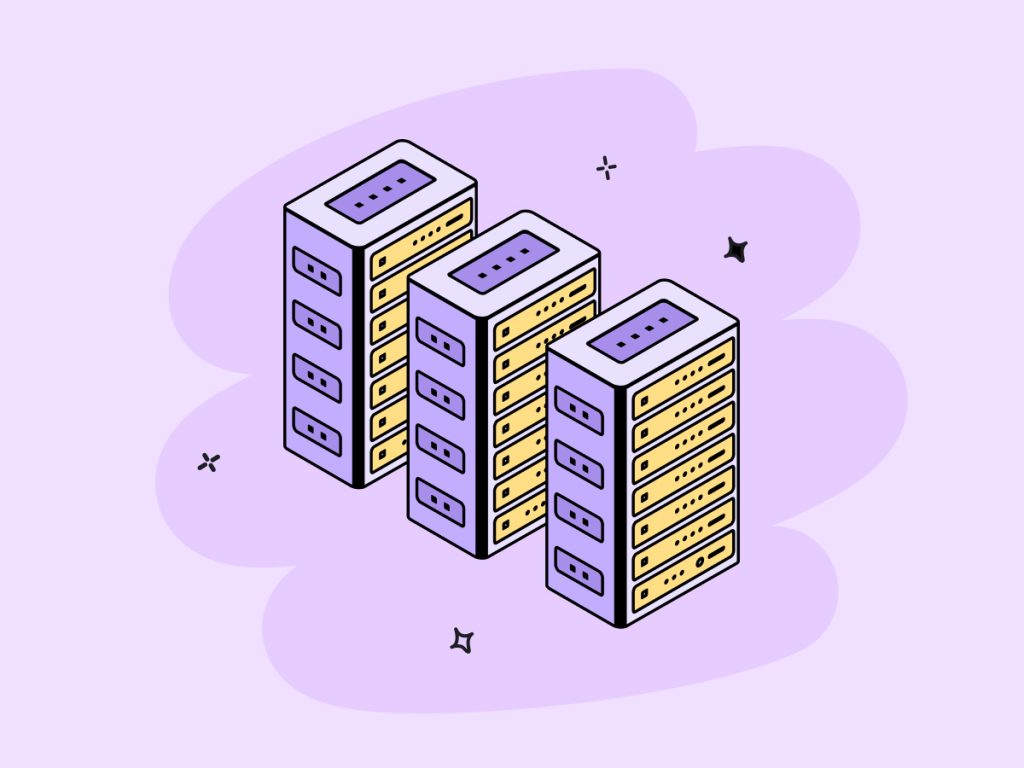

دیدگاه ها
اولین نفری باشید که دیدگاه خود را ثبت می کنید